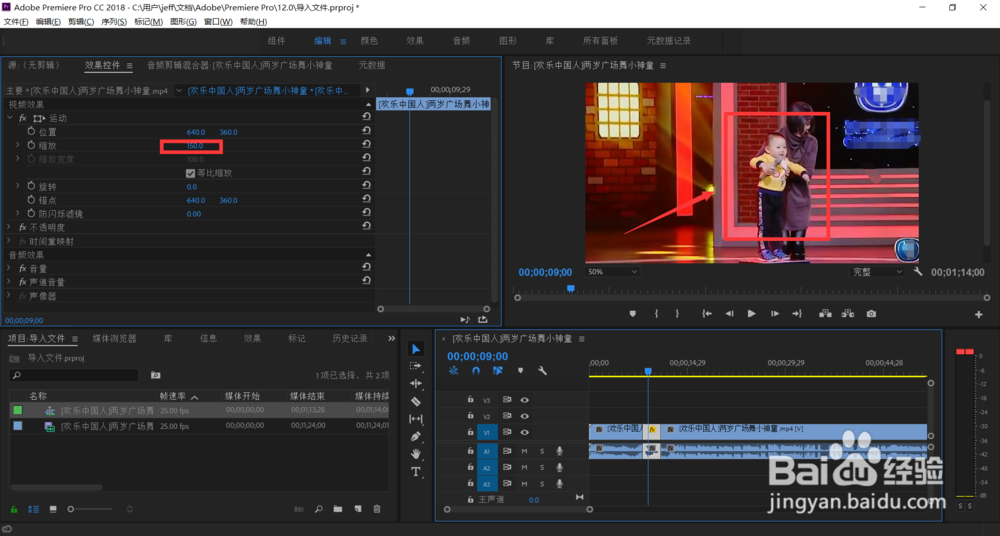1、首先,点击打开电脑上的软件,新建一个pr项目
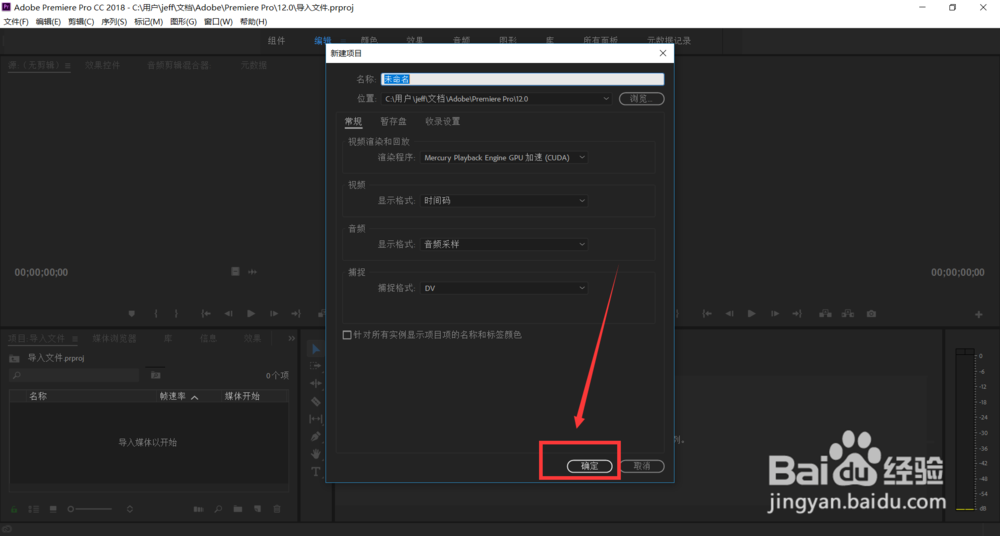
2、导入编辑的视频素材,拖动到时间轨上,新建序列
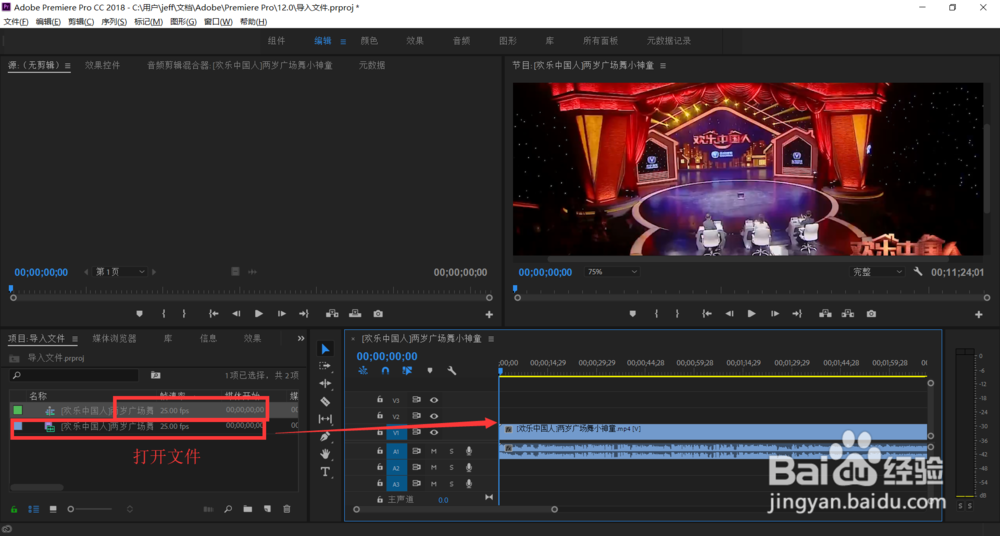
3、在时间轨上找到到需要放大特写的区域,选择 剃刀工具,将起点截下来

4、再选择剃刀工具将终点截取下来

5、点击源面板上的 效果控件
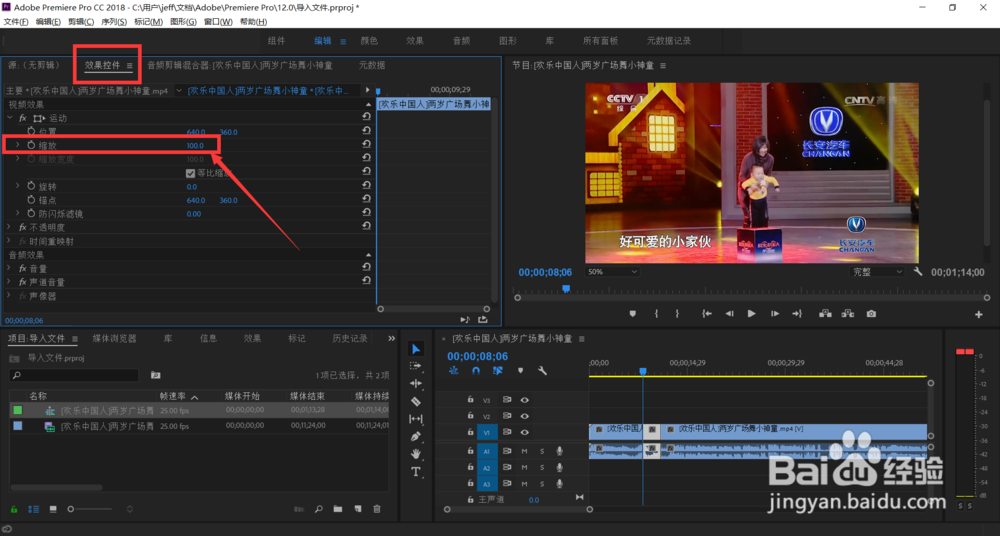
6、选择缩放这一项,将后面的值设为原来的150%

7、然后就可以看到将区域放大了,突出了特写内容。
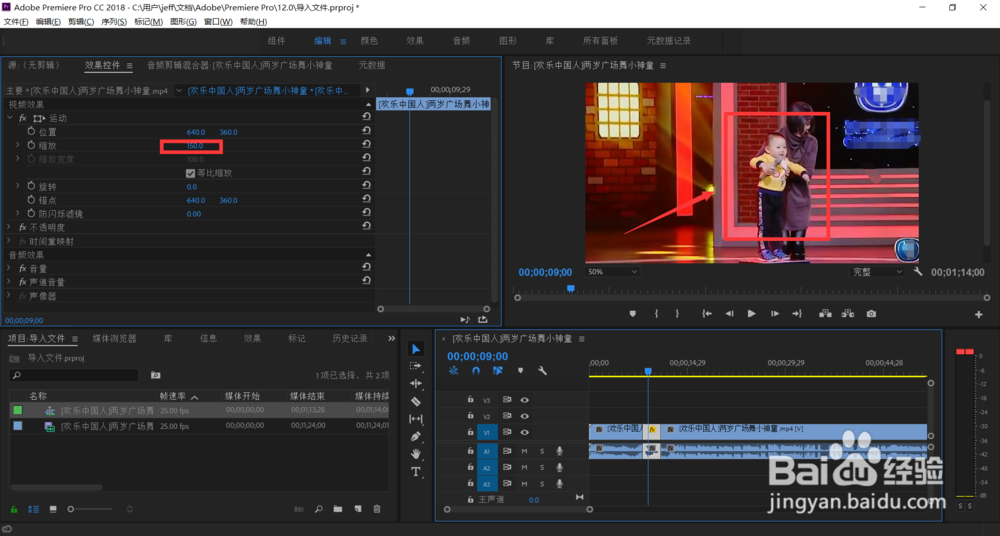
时间:2024-10-11 18:41:10
1、首先,点击打开电脑上的软件,新建一个pr项目
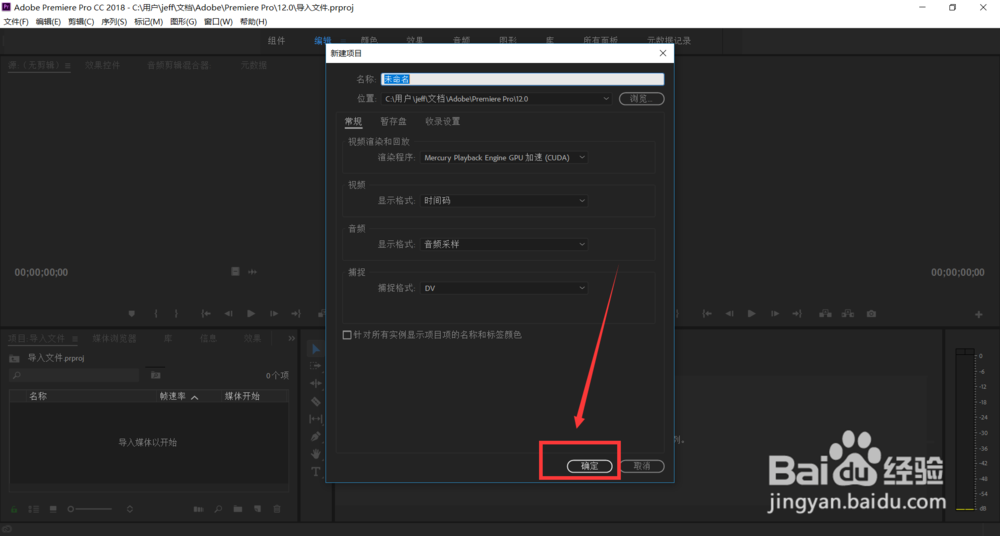
2、导入编辑的视频素材,拖动到时间轨上,新建序列
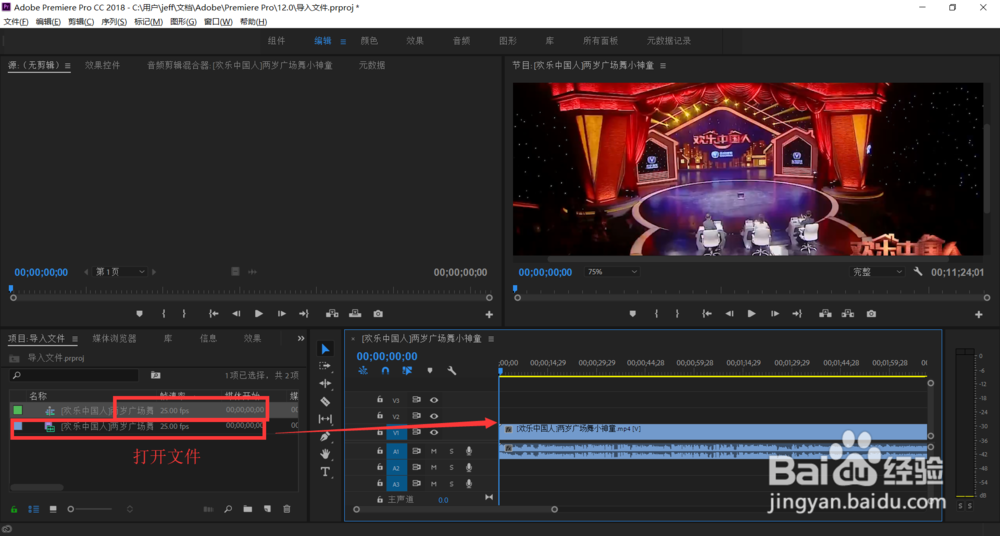
3、在时间轨上找到到需要放大特写的区域,选择 剃刀工具,将起点截下来

4、再选择剃刀工具将终点截取下来

5、点击源面板上的 效果控件
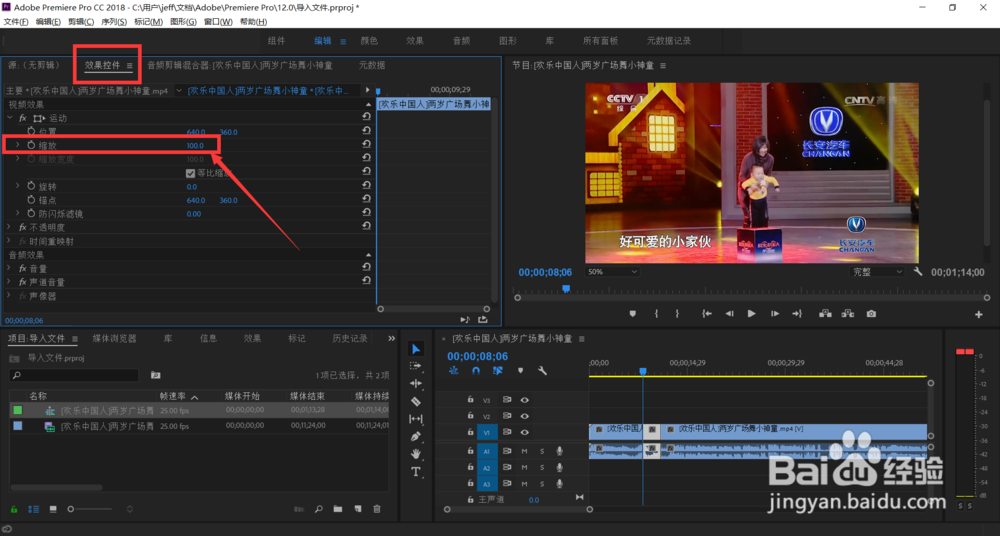
6、选择缩放这一项,将后面的值设为原来的150%

7、然后就可以看到将区域放大了,突出了特写内容。